иҝҷжҳҜopenwnnжәҗз Ғи§Јжһҗзҡ„第еӣӣзҜҮпјҢзҺ°еңЁдё»иҰҒжқҘд»Ӣз»ҚдёҖдёӢе…¶и®ҫзҪ®з•ҢйқўгҖӮйҖҡиҝҮи®ҫзҪ®з•ҢйқўпјҢеӨ§е®¶еҸҜд»Ҙж·ұе…ҘдәҶи§Јиҫ“е…Ҙжі•е…·жңүзҡ„еҠҹиғҪгҖӮ
жңҖиҝ‘зңӢеҲ°зҪ‘дёҠжңүиҪ¬иҪҪжҲ‘зҡ„ж–Үз« пјҢдҪҶжІЎжңүжіЁжҳҺеҮәеӨ„гҖӮз”ұдәҺиҝҷжҳҜзі»еҲ—ж–Үз« еҚ•еҚ•иҪ¬иҪҪдёҖдёӨзҜҮиҜ»иҖ…д№ҹдёҚдёҖе®ҡзңӢеҫ—жҮӮгҖӮеӣ жӯӨеңЁиҝҷйҮҢеҒҡдёҖдёӘж Үи®°пјҢеҰӮжһңзңӢеҲ°иҪ¬иҪҪзҡ„еҗҢеӯҰпјҢеҸҜд»Ҙи®ҝй—®жҲ‘зҡ„еҚҡе®ўhttp://blog.csdn.net/xianming01гҖӮ
1гҖҒеҠҹиғҪд»Ӣз»Қ
иҝҳжҳҜдёҖж ·пјҢз”ұдәҺжҲ‘жІЎжңүзј–иҜ‘openwnnжәҗз ҒпјҢеӣ жӯӨиҝҷйҮҢзҡ„дҫӢеӯҗд»ҘandroidжЁЎжӢҹеҷЁиҮӘеёҰзҡ„openwnnж—Ҙж–Үиҫ“е…Ҙжі•дёәдҫӢпјҲandroid2.2пјүгҖӮ
е…¶и®ҫзҪ®з•ҢйқўеҰӮдёӢпјҡ

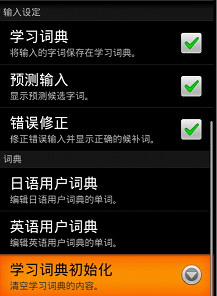
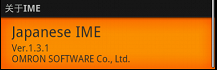
е…¶дёӯвҖңж—ҘиҜӯз”ЁжҲ·иҜҚе…ёвҖқе’ҢвҖңиӢұиҜӯз”ЁжҲ·иҜҚе…ёвҖқпјҢдҪ зӮ№иҝӣеҺ»дјҡжҳҜдёҖдёӘиҜҚе…ёзј–иҫ‘йЎөйқўгҖӮ
2гҖҒд»Јз Ғи§Јжһҗ
иҝҷйҮҢж¶үеҸҠеҲ°зҡ„д»Јз ҒжңүеҮ дёӘпјҡOpenWnnControlPanelJAJP.javaпјҢopenwnn_pref_ja.xmlпјӣеҸҰеӨ–еҜ№дёҺиҜҚе…ёзј–иҫ‘пјҢеҢ…еҗ«UserDictionaryToolsEdit.javaпјҢUserDictionaryToolsList.javaпјҢUserDictionaryToolsListFocus.javaпјҢUserDictionaryToolsListJAJP.javaпјҢUserDictionaryToolsEditJAJP.javaпјҢClearLearnDictionaryDialogPreferenceJAJP.javaпјҢClearUserDictionaryDialogPreferenceJAJP.javaпјӣд»ҘеҸҠKeyboardListPreferenceJAJP.javaиҝҷдёӘй”®зӣҳй…ҚзҪ®йЎ№пјҲиҝҷдёӘй…ҚзҪ®йЎ№иІҢдјје°ұжҳҜдј иҜҙдёӯзҡ„зҡ®иӮӨеҠҹиғҪпјүгҖӮ
е…·дҪ“androidзҡ„иҝҷз§Қй…ҚзҪ®ж–№ејҸпјҢжҳҜеҲ©з”ЁSharedPreferencesе’ҢPreferenceActivityиҝҷдёӨдёӘзұ»жқҘе®һзҺ°зҡ„гҖӮе…¶е…·дҪ“е®һзҺ°еҺҹзҗҶпјҢеҸҜд»ҘеҸӮзңӢжң¬дәәзҡ„еҚҡе®ўгҖҠandroidеҹәзЎҖзҹҘиҜҶ07пјҡSharedPreferencesе’ҢPreferenceActivityгҖӢгҖӮ
2.1OpenWnnControlPanelJAJP.java
иҝҷйҮҢзҡ„д»Јз ҒжҜ”иҫғз®ҖеҚ•
зЁӢеәҸйҖҡиҝҮй…ҚзҪ®ж–Ү件зӣҙжҺҘз”ҹжҲҗдёҖдёӘPreferenceActivityгҖӮ
2.2PreferencescreenдёӯеҲ©з”Ёintentи·іиҪ¬activity
иҝҷйҮҢйңҖиҰҒжіЁж„ҸдёҖдёӘй—®йўҳпјҢе°ұжҳҜиҜҙеңЁopenwnn_pref_ja.xmlдёӯжңүдёҖдёӘжҜ”иҫғзү№еҲ«зҡ„й…ҚзҪ®йЎ№гҖӮдҪ зӮ№еҮ»вҖңж—ҘиҜӯз”ЁжҲ·иҜҚе…ёвҖқе’ҢвҖңиӢұиҜӯз”ЁжҲ·иҜҚе…ёвҖқпјҢе®ғиҪ¬еҲ°зҡ„жҳҜдёҖдёӘж–°зҡ„ActivityгҖӮжҲ‘们жқҘзңӢдёҖдёӢиҝҷдәӣй…ҚзҪ®йЎ№пјҡ
иҝҷйҮҢж¶үеҸҠеҰӮдҪ•еңЁPreferenceScreenдёӯиҪ¬еҲ°дёҖдёӘactivityзҡ„ж“ҚдҪңпјҢе…·дҪ“еҸҜд»ҘеҸӮзңӢжҲ‘зҡ„еҚҡж–ҮгҖҠandroidжҠҖе·§01пјҡPreferencescreenдёӯеҲ©з”Ёintentи·іиҪ¬activityгҖӢ
2.3 зҡ®иӮӨ
еңЁиҝҷдёӘи®ҫзҪ®йЎ№йҮҢпјҢвҖңй”®зӣҳиҮӘе®ҡд№үвҖқиҝҷдёӘйҖүйЎ№жҳҜжҜ”иҫғзү№ж®Ҡзҡ„пјҢйҖҡиҝҮе®ғдҪ еҸҜд»Ҙи®ҫзҪ®иҫ“е…Ҙжі•зҡ„зҡ®иӮӨгҖӮиҝҷйҮҢжҲ‘еӣһеҲ°DefaultSoftKeyboard.javaзұ»дёӯinitViewеҮҪж•°жҳҜиҝҷж ·еҲқе§ӢеҢ–зҡ®иӮӨзҡ„пјҡ
иҝҷе®һйҷ…дёҠе°ұжҳҜж №жҚ®й…ҚзҪ®йЎ№пјҢиҜ»еҸ–жүҖи®ҫзҪ®зҡ„зҡ®иӮӨгҖӮ
еҸҰеӨ–пјҢеңЁopenwnn_pref_ja.xmlж–Ү件дёӯпјҢеҜ№зҡ®иӮӨйҖүйЎ№зҡ„и®ҫзҪ®й…ҚзҪ®йЎ№жҳҜиҝҷж ·зҡ„пјҡ
иҝҷйҮҢе®һйҷ…дёҠжҳҜиҮӘе®ҡд№үдәҶдёҖдёӘListPreferenceгҖӮиҝҷдёӘзұ»жәҗз ҒеҰӮдёӢпјҡ
иҝҷйҮҢе®һйҷ…дёҠеҸӘжҳҜйҮҚиҪҪдәҶonDialogClosedеҮҪж•°пјҢеҪ“дҪ е…ій—ӯдәҶй”®зӣҳиҮӘе®ҡд№үеҜ№иҜқжЎҶеҗҺпјҢйҖҡзҹҘиҫ“е…Ҙжі•пјҢй”®зӣҳй…ҚзҪ®е·Із»Ҹж”№дәҶгҖӮпјҲе…·дҪ“иҝҷдёӘдәӢ件жҳҜеҰӮдҪ•з”ҹж•Ҳзҡ„пјҢд№ҹе°ұжҳҜеүҚз«ҜеҰӮдҪ•ж №жҚ®иҝҷдёӘдҝЎжҒҜжқҘдҝ®ж”№й”®зӣҳзҡ„д»Јз ҒжҲ‘иҝҳжІЎзңӢгҖӮпјү
3гҖҒе…¶д»–
ж—Ҙж–Үи®ҫзҪ®з•ҢйқўпјҢйҷӨдәҶд»ҘдёҠд»Ӣз»Қзҡ„й…ҚзҪ®йЎ№д»ҘеӨ–пјҢжҜ”иҫғйә»зғҰзҡ„жҳҜе…ідәҺиҜҚе…ёзҡ„й…ҚзҪ®йЎ№гҖӮиҝҷдёҖзӮ№пјҢжҲ‘们дјҡеңЁеҗҺйқўзҡ„ж–Үз« д»Ӣз»ҚгҖӮ
жң¬ж–Үдё»иҰҒжҳҜд»Ӣз»ҚдәҶж—Ҙж–Үиҫ“е…Ҙжі•й…ҚзҪ®йЎ№дёӯзҡ„йҡҫзӮ№гҖӮ
еҲҶдә«еҲ°пјҡ







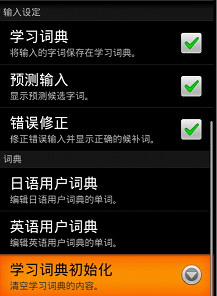
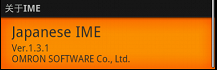



зӣёе…іжҺЁиҚҗ
е®үеҚ“пјҲAndroidпјүзі»з»ҹжң¬иә«зҡ„зЎ®жІЎжңүеҺҹз”ҹзҡ„ж—Ҙж–Үиҫ“е…Ҙжі•пјҢдҪҶжҳҜи°·жӯҢе…¬еҸёеңЁе®үеҚ“SDKдёӯеҢ…еҗ«дәҶж—Ҙжң¬omronsoftиҪҜ件公еҸёзҡ„ејҖжәҗиҫ“е…Ҙжі•OpenWnnгҖӮOpenWnnжҳҜomronsoftе…¬еҸёзҡ„жүӢжңәиҫ“е…Ҙжі•iWnn IMEзҡ„зІҫз®ҖејҖжәҗзүҲжң¬гҖӮOpenWnnеңЁе®ҳж–№еҗ„дёӘзүҲжң¬...
ж—Ҙж–ҮпјҢдёӯж–ҮпјҢиӢұж–ҮгҖӮ...OpenWnn for Android is a IME(Input Method Editor) package which works on Android's IMF(Input Method Framework). This version contains Japanese, Chinese and English IME.
еҜ№е…¶дёӯcд»Јз ҒиҝӣиЎҢзј–иҜ‘пјҢеӣ жӯӨеҲ©з”ЁжӯӨжәҗз ҒеҸҜд»ҘзӣҙжҺҘзј–иҜ‘еҮәеҸҜиҝҗиЎҢapkж–Ү件гҖӮ
Androidиҫ“е…Ҙжі•жЎҶжһ¶жәҗз ҒпјҢеҸҜд»ҘеҫҲеҝ«дёҠжүӢејҖеҸ‘
OpenWnnеҸҜд»Ҙзј–иҜ‘иҝҗиЎҢзҡ„жәҗз ҒпјҢеӯҰд№ е®үеҚ“иҫ“е…Ҙжі•ејҖеҸ‘зҡ„еҘҪзҙ жқҗгҖӮ
OpenWnnе®үеҚ“иҫ“е…Ҙжі•е®Ңж•ҙжәҗз ҒпјҢдҝ®еӨҚдәҶзҪ‘з»ңдёҠе…¶д»–зүҲжң¬дёӯBUGпјҢеҜје…ҘECLIPSE е°ұеҸҜд»ҘзӣҙжҺҘиҝҗиЎҢеҲ°е®үеҚ“и®ҫеӨҮпјҢеҰӮжңүд»»дҪ•ж„Ҹи§Ғе»әи®®иҜ·з•ҷиЁҖ
еүҚдёҖж®өж—¶й—ҙйңҖиҰҒејҖеҸ‘дёҖдёӘAndroidдёҠзҡ„иҫ“е…Ҙжі•пјҢ收йӣҶдәҶдёҖдәӣжәҗз ҒпјҢд»…дҫӣеҸӮиҖғ
еҸҜиғҪеҜ№з ”究иҫ“е…Ҙжі•зҡ„жңӢеҸӢжңүдәӣ... OpenWnn for Android is a IME(Input Method Editor) package which works on Android's IMF(Input Method Framework). This version contains Japanese, Chinese and English IME.
е…¶д»– openwnnеҫҲеӨҡзј–иҜ‘дёҚйҖҡиҝҮпјҢиҰҒд№ҲжҳҜ.soж–Ү件没编иҜ‘еҘҪпјҢиҰҒд№Ҳд»Јз ҒдёҚж”ҜжҢҒгҖӮиҝҷдёӘжҳҜиғҪзј–иҜ‘йҖҡиҝҮпјҢйғЁзҪІжҲҗеҠҹзҡ„гҖӮsoж–Ү件д№ҹжңүзҡ„
Android9.0еҶ…ж—Ҙж–Үиҫ“е…Ҙжі•OpenWnnпјҢжәҗз ҒпјҢе·Ізј–иҜ‘йӘҢиҜҒиҝҮпјҢдё»иҰҒдҝ®ж”№64дҪҚжңәеҷЁпјҢSOеә“ж”ҫзҪ®дҪҚзҪ®пјҢд»ҘеҸҠеңЁ9.0еӨұж•Ҳзҡ„apiжӣҝжҚўпјҢеҸҜеңЁ9.0жәҗз ҒеҶ…зӣҙжҺҘжӣҝжҚўгҖӮ
иҝҷжҳҜдёҖж¬ҫдёҚй”ҷзҡ„ејҖжәҗиҫ“е…Ҙжі•еә”з”Ёжәҗз ҒпјҢиҜҘеә”з”ЁдёҚдҪҶеҸҜд»Ҙж”ҜжҢҒиҫ“е…Ҙдёӯж–Үд№ӢеӨ–пјҢиҝҳеҸҜд»Ҙиҫ“е…ҘиӢұж–ҮпјҢж—ҘиҜӯзҡ„еҠҹиғҪпјҢиҖҢдё”иҝҳеёҰжңүеӨҡз§ҚйЈҺж јзҡ„иҫ“е…Ҙжі•еҸҜд»ҘжҸҗдҫӣз»ҷз”ЁжҲ·еҲҮжҚўзӯүпјҢеҠҹиғҪйқһеёёејәеӨ§пјҢжҳҜдёҖж¬ҫйқһеёёйҡҫеҫ—зҡ„androidиҫ“е…Ҙжі•еә”з”ЁгҖӮ...
еҸҜд»ҘиҝҗиЎҢзҡ„openwnnејҖжәҗиҫ“е…Ҙжі•д»Јз Ғ,еҠ е…ҘдәҶд»ҺдёІеҸЈжҺҘ收数жҚ®зҡ„еҠҹиғҪ
android иҫ“е…Ҙжі• openwnn eclipseзүҲжң¬пјҢеёҢжңӣеҸҜд»Ҙеё®еҠ©еҲ°иҫ“е…Ҙжі•ејҖеҸ‘зҡ„еҲқеӯҰиҖ… openwnnжҳҜдёҖдёӘе®Ңж•ҙзҡ„иҫ“е…Ҙжі•пјҢеӨ§е®¶йғҪеҸҜд»ҘеҹәдәҺиҝҷдёӘзүҲжң¬жқҘиҮӘе·ұдҝ®ж”№пјҢдҝ®ж”№з§°иҮӘе·ұжғіиҰҒзҡ„иҫ“е…Ҙжі•
дёҖж¬ҫж—Ҙжң¬дәәејҖеҸ‘зҡ„дёӯж–ҮгҖҒиӢұж–ҮгҖҒж—Ҙж–Үе®үеҚ“иҫ“е…Ҙжі•пјҢеә•еұӮжҳҜcиҜӯиЁҖпјҢе·ҘзЁӢзӣҙжҺҘз”ЁAndroid studioеҜје…ҘпјҲImport projectпјҲGradleгҖӮгҖӮгҖӮпјүпјүпјҢеҸҜд»ҘзӣҙжҺҘзј–иҜ‘з”ҹжҲҗapkгҖӮ
е®үжЎҢжүӢжңәжүӢеҶҷиҫ“е…Ҙжі•.apk
дёҖж¬ҫAndroidжүӢжңәдёҠзҡ„иҫ“е…Ҙжі•гҖӮеҗ«жңүдёӯж–Үиҫ“е…Ҙжі•гҖӮ
дҫӢеҰӮпјҡAndroidй”®зӣҳ Package Summary(еҢ…иЈ…жҖ»з»“) a. com.android.inputmethod.latin(жқҘжәҗзҪ‘з«ҷ) d. Restart(йҮҚеҗҜ) b. пјҲNo Application Classпјү(ж— еә”з”Ёзұ»еһӢ) c. пјҲNO Label)(ж— ж Үзӯҫ) e. systemпјҲзі»з»ҹпјү f. process...
The OpenWnn engine class for English IME.